喜欢自拍的MM都知道,化了妆再拍照会比素颜照更美一些,但是大多数MM是兴致来了就拍上几张,有时碰上刚好没化妆岂不是影响照片美感?其实不用担心,素颜照片也可以用一些简单的工具处理一下,在后期再打造一个完美的妆容。比如“美图秀秀”软件中的许多美容素材,就能帮助MM们让素颜照片变得更美!
先来看看后期打造彩妆效果的前后对比:

上妆后的彩妆效果还不错吧!不多说了,赶快来看看处理步骤,学习一下技巧吧!
1、用“美图秀秀”软件打开素颜照片,在“美容”菜单下执行“磨皮去痘”操作。如图2所示的操作顺序,先进行一键“深度磨皮”后,接着调节好画笔的大小力度对一些局部细节处进行手动磨皮,再执行“轻度磨皮”,最后选择“橡皮擦”功能涂沫照片人物的眼睛、眉毛、头发,以保留五官的细节。

2、磨皮后,照片人物的皮肤的状况虽已好了很多,可是眼袋也是一个大问题。这时可执行“消除黑眼圈”的功能,如图3所示,调整好画笔的大小,根据软件的操作提示,对眼袋部分进行涂沫。
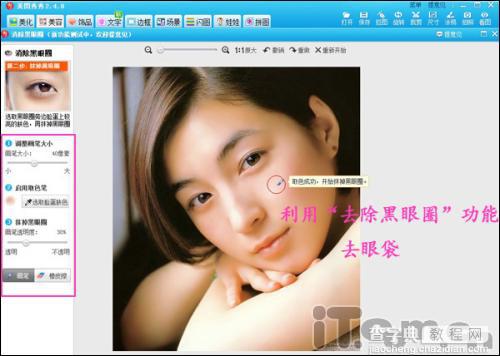
3、皮肤状况处理好后,再选择“瘦脸瘦身”的功能对人物脸型微整,调整好画笔的大小和力度,如图4所示,将画笔稍微往里推,这样一来就起到了修容的效果了。

4、接下来就开始上彩妆了,先将照片放大,以至可以更好地处理细节,在“美容”菜单栏下选择“眼影”。如图5所示,调整好眼影的透明度、角度和大小后选择“正面叠底”让眼影效果更逼真。
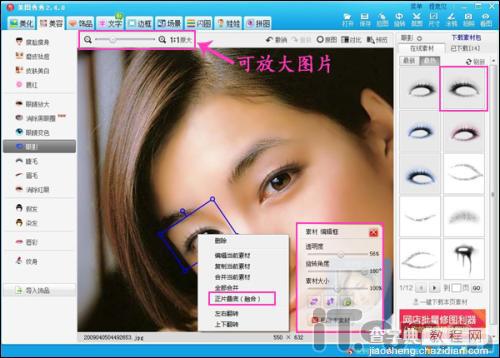
5、添加完眼影后,在“睫毛”下给眼睛再添加些逼真的睫毛,如图6所示,调整好睫毛的大小、透明度和角度后,选择“正片叠底”让睫毛自然融合。
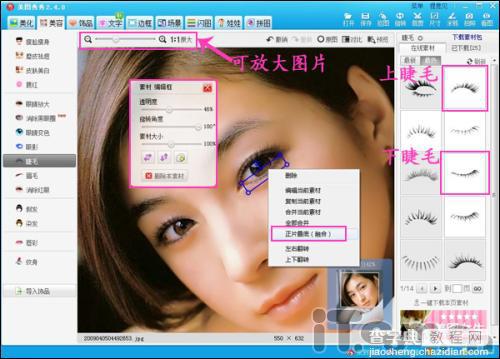
6、眼睛的部分处理完毕后,人物的皮肤仍偏红,于是在“美白”下选择一键式“美白-轻度”操作,如图7所示。

7、美白后,再给人物加一些“腮红”就可以让人物的气色更加红润了,如图8所示,调节好腮红的大小、角度和透明度后选择“全部合并”。
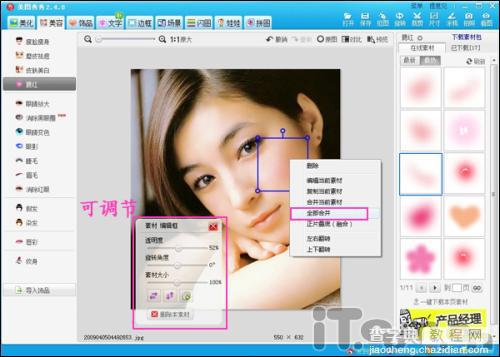
8、最后为了让人物的妆容看起来更加的粉嫩,再给人物涂上唇彩,将画笔调到和嘴巴宽度一样大,选择一个适合的唇色在嘴唇处涂色,如图9所示,再用“橡皮擦”功能将涂出边缘的部分擦除即可。

9、完成以上操作后,完美彩妆效果就出来啦!为了让妆容更立体,再微调 “清晰度”就大功告成啦!点击“对比”看看美图前、后的效果吧。如图10所示。
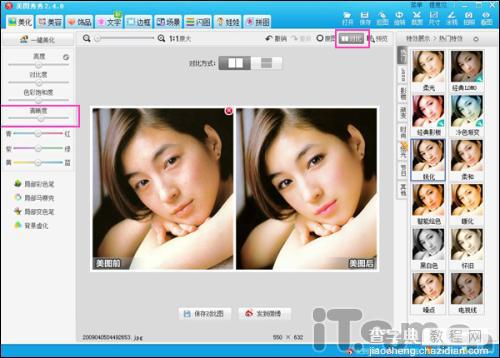
最后我们再看看上妆后的效果大图如图11:

比起拍照前的花大把时间上妆,这个后期彩妆效果逼真不说,操作起来简单方便,只要鼠标点点一分钟内搞定!所以喜欢自拍的MM,碰巧素颜时拍的照片也可以后期再来美容哦!赶快下载“美图秀秀”亲身体验一下吧。
【美图秀秀教你打造完美素颜MM彩妆秀】相关文章:
